디스크 공간 사용량 분석기는전체 디스크 공간을 많이 차지하는 모든 폴더와 파일을 빠르게 볼 수 있습니다. 많은 파일을 수동으로 포함하는 폴더 또는 하위 폴더를 확인하는 것은 거의 불가능하므로 사용 된 공간에 대해 지정된 디스크 경로를 즉시 분석 할 수있는 응용 프로그램을 사용해야합니다. 폴더 크기 에 비해 많은 기능이 풍부하지 않습니다최근에는 DiskFerret과 규칙 기반 DiskBoss를 선보였지만 총 디스크 공간 사용량을 분석하는 새로운 접근 방식이 필요합니다. 동적 원형 및 막 대형 차트에서 선택한 폴더의 공간 사용량을 보여 주므로 화면에서 공간 사용량 통계를 읽는 대신 무거운 폴더를 더 쉽게 볼 수 있습니다.
다른 디스크 분석기와 달리바이트, KB, MB 및 GB를 포함하여 다른 데이터 크기 단위로 공간 사용 세부 사항을 제공하는 데 대한 추가 정보. 이를 통해 사용자는 공간이 부족한 정크 파일을보기 위해 공간 사용 보고서를 아래로 스크롤하지 않고도 가장 작은 파일을 신속하게 찾을 수 있습니다.

응용 프로그램 사용법이 간단합니다. 먼저 왼쪽 사이드 바에있는 기본 탐색 모음에서 드라이브를 선택하고 분석 할 폴더를 선택한 다음 도구 모음에서 재생 이미지 단추를 클릭하여 공간 사용량 분석 프로세스를 시작하십시오. 기본 하위 폴더와 파일을 기본 창에 나열하기 시작하면 히스토그램과 함께 나열된 각 파일 및 폴더의 총 디스크 공간 사용률이 표시됩니다. 그 아래에는 원형 및 막 대형 차트보기간에 전환 할 수있는 차트 영역이 있습니다. 기본적으로 애니메이션 차트 미리보기 옵션이 활성화되어 있지만 애니메이션없이 차트를 보도록 비활성화 할 수 있습니다.
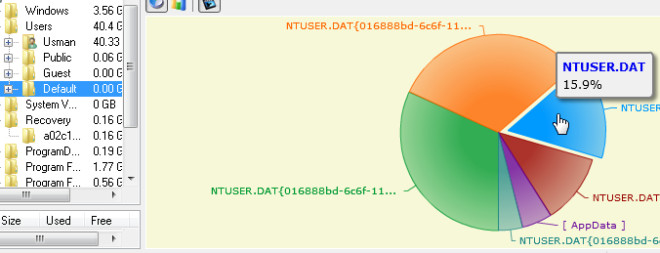
원형 및 차트에서 폴더 부분을 클릭하면 기본 폴더에 포함 된 모든 하위 폴더 및 파일이 표시되며 선택한 폴더의 디스크 공간 사용량 분포가 표시됩니다.
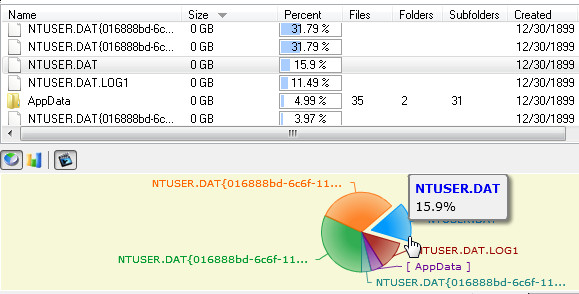
깊은 폴더 공간 사용을 제외하고분석하면 탐색 모음 위에있는 풀다운 메뉴에서 디스크 드라이브를 빠르게 선택하여 예상 루트보다 많은 루트 폴더를 사용하고 있는지 확인할 수 있습니다.
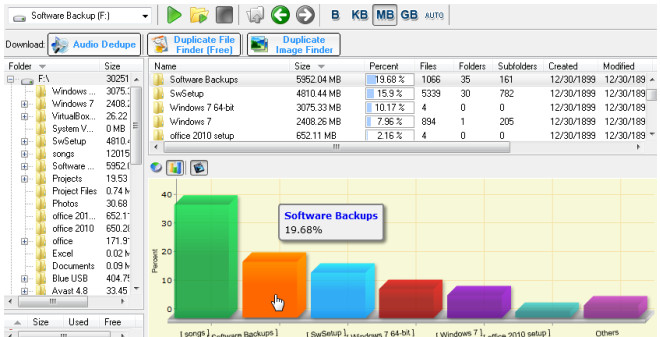
마지막으로 현재 폴더와 디스크를 내보낼 수 있습니다파일 메뉴에서 JPG 형식의 공간 사용량 차트 이미지. 옵션 창에서는 오류 로깅을 활성화 또는 비활성화하고 기본 창에있는 열을 사용자 정의 할 수 있습니다.
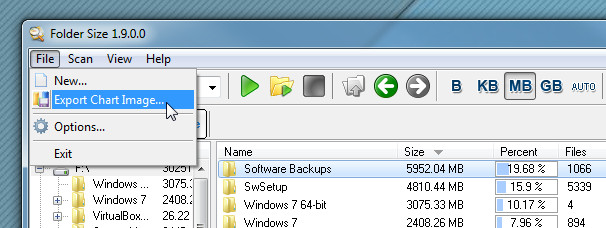
Windows XP, Windows Vista, Windows 7에서 작동합니다.
폴더 크기 다운로드
시각적으로 매력적인 디스크 공간 사용 분석 도구 인 Disk Space Fan을 확인할 수도 있습니다.













코멘트